Ultimate Digital Clock Widget : 時計ウィジェットは数字が命!スマホに似合う時計を自作しよう!Androidアプリ
[PR記事]
時計ウィジェットを選ぶ基準は何でしょうか?正確に動くこと…これは当たり前すぎて条件にもなりません。 第一、多くのウィジェットはネットから時刻データの補正も行えますからね。
スケジューラーや高機能なアラーム機能?いやいや!
やはり、何と言ってもデザイン性でしょう。いつも手元に置くスマホなんですから、気に入ったら長々と使うんですから愛着がわかない時計は論外です。
今回ピックアップする『Ultimate Digital Clock Widget』は、時計としてはシンプルなタイプですが、大量の数字フォントを収録したカスタマイズ性に優れた時計ウィジェットです。
- 収録フォント数100種類以上の時計ウィジェット
- かんたんにカスタマイズできる点が魅力
- ランチャー機能も装備
開発:androidinertia

用意されたウィジェットサイズは大小2種類
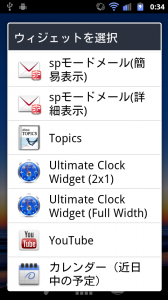
海外アプリですが、カスタマイズ作業も直感的にできるのでスマホデビュー組の方でも使えますよ。
ウィジェットの起動は、ホーム画面を長押しして表示される「ホーム画面に追加」から「ウィジェット」を選択してください。
表示されたウィジェットメニューの中から「Ultimate Clock Widget」を選んでタップするだけです。サイズは2種類ありますが、まずは「Full Width」と書かれた方を起動してみます。

ホーム画面に配置してみましたが…何だか大味ですね。実はここからが本番です!さっそくカスタマイズ作業に入りましょう。
作業に入る前に、インストール時にアプリ一覧画面(ドロワー画面)に作成された「Ultimate Clock Settings」というアイコンをタップしましょう。カスタマイズ用の設定メニューが表示されます。
カスタマイズの要点を解説していこう
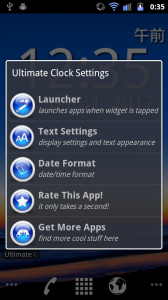
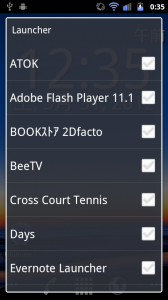
カスタマイズが可能なのは「Ultimate Clock Settings」の次の項目です。
・Launcher…ウィジェットをタップして起動できるアプリの設定。
・Text Settings…時計の数字フォント関連の変更が可能な設定メニューです。
・Date Format…日付表示の形式を指定できます。
「Launcher」には、どんなアプリも割り当てられますが、今後のことを考えると「Ultimate Clock Settings」が最適ですね。
「Text Settings」は項目は多いが不安要素は皆無!
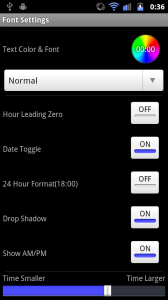
「Text Settings」で設定できるのは次の項目になります。
・Text Color & Font…数字フォントのタイプや色を自由に設定できます。フォントの選択はこの項目下部のプルダウンメニューから選べます。
・Hour Leading Zero…オンにすると24時間表記の際に時間も分も2桁表記(03時08分など)になります。
・Date Toggle…オンにすると日付を併記します。
・24 Hour Format(18:00)…オンで24時間表記になります。
・Drop Shadow…オンで数字フォントに影がつきます。
・Show AM/PM…オンで時刻に午前及び午後の表記が付加されます。
意味が分かれば難しい箇所は本当に一切ありません。
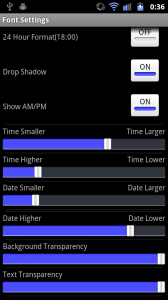
「Text Settings」メニュー中、下段にあるスライダー類も非常にかんたん。
様は数字フォントの大きさや配置位置などをスライダーを左右に動かすだけで変更できるようになっています。
・Time smaller/Time Larger…時計の数字フォントの大きさを変更します。「Larger」側にスライダーを動かすと多きなります。
・Time Higher/Time Lower…時計と日時フォントの位置関係を指定します。「Lower」側で低くなります。
・Date smaller/Date Larger…日付の数字フォントの大きさを変更します。「Larger」側にスライダーを動かすと多きなります。
・Date Higher/Date Lower…時計と日時フォントの位置関係を指定します。「Lower」側で低くなります。
次の2項目は、フォントの透明度の設定です。両方とも、画面左側にスライダーを動かすことで透明度が高くなります。壁紙との相性などを考えて設定すると良いと思います。
・Background Transparency
・Text Transparency
フォントカラーや日付の書式も自由に設定できる

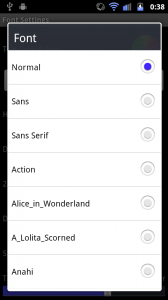
「Text Color & Font」機能からフォントカラーの変更方法は、画面右端のカラーバーから系統色を選びます。
次に画面中央のカラーマップ(四角い部分)から、実際に使いたい色をタップして選択します。「OK」を押せば変更が反映されます。
フォントはプルダウンメニューから自由に選んでください。残念ながらサムネイルが表示されませんので、地道にひとつずつチェックしていってくださいね。
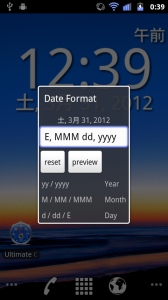
さて、最後に「Ultimate Clock Settings」の「Date Format」の項目について解説します。
実は海外と日本では西暦の日付表記順番が違います!ここは是非とも日本風の表記に修正しておきたいポイント。
修正後の表記は「yyyy,mm,dd」です。これで「2012/03/31」という形で表示されます。
数字フォントは可愛い物から定番デザインまで実に100種類以上

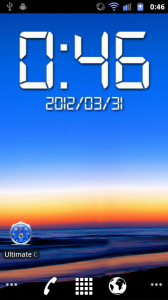
時計らしい定番デザインとも言えるデザインから、リボンやハートマークをあしらった物や、ポップを通り越した怪しいフォントまで勢揃いです。
ただし、フォントはそれそれ文字幅も違いますので、そのままではウィジェットサイズを超えてしまうケースもあります。
「Text Settings」でバランスを調整してください。
ちょっとした作業だけでみ見栄えが断然違う!

フォント設定などを調整した後で、2サイズ共ホーム画面に配置してみました。
インストール直後の未設定時とは見違える感じになりましたよ!今回はホーム画面上には何も配置していませんが、これくらいシンプルの方がクールな感じが演出できる!…かな?
もちろん、『Ultimate Digital Clock Widget』の利用方法はこれだけじゃありません。
難しい設定無しでもここまでできる

フォントに透明度を設定し、配置位置も重ねるようにしてみました。
カスタム重視の時計ウィジェットで良く見かけるスタイルですが、『Ultimate Digital Clock Widget』であれば、スライダーの位置調整のみで完成です!
とにかく収録されている数字フォントの多さに驚かされますよ!サムネイル機能が無いので、好みのデザインを見つけるのに苦労はしますが…。
高機能な時計ウィジェットに挫折した経験のある方にもおすすめできると思います。
開発:androidinertia
| アプリ名 | Ultimate Digital Clock Widget |
|---|---|
| 対応OS | Android 1.5 以上 |
| バージョン | 1.2 |
| 提供元 | androidinertia |
| レビュー日 | 2012/03/31 |
- ※お手持ちの端末や環境によりアプリが利用できない場合があります。
- ※ご紹介したアプリの内容はレビュー時のバージョンのものです。
- ※記事および画像の無断転用を禁じます。






